走入计算机的第十天(linux基础的结尾)
Posted 方杰0410
tags:
篇首语:本文由小常识网(cha138.com)小编为大家整理,主要介绍了走入计算机的第十天(linux基础的结尾)相关的知识,希望对你有一定的参考价值。
一 nfs服务器
1 NFS的介绍:是Network File System的简写,是网络文件系统。用于分散式文件系统的协定,由sun公司开发的,在1984年向外公布的。
2 NFS的功能:是通过网络让不同的机器、不同的操作系统能够彼此分享个别的数据,让应用程序在客户端通过网络访问位于服务器磁盘中的数据,是在类Unix系统间实现磁盘文件共享的一种方法。
3 NFS的基本原则:是“容许不同的客户端及服务端通过一组RPC分享相同的文件系统”,它是独立于操作系统,容许不同硬件及操作系统的系统共同进行文件的分享。
4 NFS在文件传送或信息传送过程中依赖于RPC协议。RPC,远程过程调用 (Remote Procedure Call) 是能使客户端执行其他系统中程序的一种机制。NFS本身是没有提供信息传输的协议和功能的,但NFS却能让我们通过网络进行资料的分享,这是因为NFS使用了一些其它的传输协议。而这些传输协议用到这个RPC功能的。可以说NFS本身就是使用RPC的一个程序。或者说NFS也是一个RPC SERVER。所以只要用到NFS的地方都要启动RPC服务,不论是NFS SERVER或者NFS CLIENT。这样SERVER和CLIENT才能通过RPC来实现PROGRAM PORT的对应。可以这么理解RPC和NFS的关系:NFS是一个文件系统,而RPC是负责负责信息的传输。
二 nfs服务器的安装和配置
1 安装和挂载nfs:yum install rpcbind nfs-utils -y

2 配置服务器端的主配置文件/etc/exports: vim /etc/exports。基本 结构是{<输出目录> [客户端1 选项(访问权限,用户映射,其他)] [客户端2 选项(访问权限,用户映射,其他)]}。
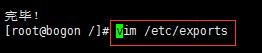
a 输出目录,是指NFS系统中需要共享给客户机使用的目录。
b 客户端,是指网络中可以访问这个NFS输出目录的计算机。(客户端常用的指定方式是:
指定ip地址的主机:192.168.0.200
指定子网中的所有主机:192.168.0.0/24 192.168.0.0/255.255.255.0
指定域名的主机:david.bsmart.cn
指定域中的所有主机:*.bsmart.cn
所有主机:* )
c 选项,用来设置输出目录的访问权限、用户映射等。(NFS主要有3类选项:主要有3中选项访问权限选项
设置输出目录只读:ro。
设置输出目录读写:rw。
用户映射选项
all_squash:将远程访问的所有普通用户及所属组都映射为匿名用户或用户组(nfsnobody)。
no_all_squash:与all_squash取反(默认设置)。
root_squash:将root用户及所属组都映射为匿名用户或用户组(默认设置)。
no_root_squash:与rootsquash取反。
anonuid=xxx:将远程访问的所有用户都映射为匿名用户,并指定该用户为本地用户(UID=xxx)。
anongid=xxx:将远程访问的所有用户组都映射为匿名用户组账户,并指定该匿名用户组账户为本地用户组账户(GID=xxx)。
其它选项
secure:限制客户端只能从小于1024的tcp/ip端口连接nfs服务器(默认设置)。
insecure:允许客户端从大于1024的tcp/ip端口连接服务器。
sync:将数据同步写入内存缓冲区与磁盘中,效率低,但可以保证数据的一致性。
async:将数据先保存在内存缓冲区中,必要时才写入磁盘。
wdelay:检查是否有相关的写操作,如果有则将这些写操作一起执行,这样可以提高效率(默认设置)。
no_wdelay:若有写操作则立即执行,应与sync配合使用。
subtree:若输出目录是一个子目录,则nfs服务器将检查其父目录的权限(默认设置)。
no_subtree:即使输出目录是一个子目录,nfs服务器也不检查其父目录的权限,这样可以提高效率。
三 修改配置
1 查看/etc/exports的权限。cat /etc/exports

2 开启nfs的w权限,同时也要开启share的w权限:chmod -R o+w /share

3 为rpcbind和nfs开机启动:systemctl enable nfs-server.service
systemctl enable rpcbind.service
4 先启动recbind服务:systemctl start rpcbind.service
5 再启动nfs服务:systemctl start nfs-server.service
6 确认nfs服务器启动成功: 先用rpcinfo命令查看本地主机RPC程序所监听的端口。
再用exportfs命令确认nfs服务器是否启动成功。
7 查看自己共享的服务:showmount -e ,前提是要DNS能解析自己,不然容易报错 
8 显示已经与客户端连接上的目录信息:showmount -a
四 客户端安装
1解析并安装:yum install rpcbind nfs-utils -y

2 启动服务器:systemctl enable rpcbind.service && systemctl start rpcbind.service
3 NFS服务器IP 检查 NFS 服务器端是否有目录共享:showmount -e

五 计划任务和crond服务
1计划任务是后台运行,到了预定的时间会自动的执行任务。(前提是要手动设置好任务的规划,需要crond服务来设定)
2 crond服务的相关软件包:rpm -qa |grep cron (这些包在最小化安装系统时就已经安装了,并且会开机自动启动crond服务,为我们提高编写计划任务的crontab命令。)

3 计划任务的分类:系统级和用户级
系统的计划文件存放在/etc/crontab的路径下。
用户的计划文件放在/var/spool/cron/用户名。 root用户可以直接对文件进行修改来编写计划任务也可以使用 crontab -e命令,而普通用户只能使用后者。除此之外,系统crontab文件中任务的定义也有所不同,在前五个部分之后插入了一个“用户”部分。
4查看全局计划任务:cat /etc/crontab 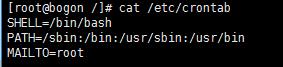
5通过命令查看用户的计划任务:crontab -u 用户名 -l
6从文件中查看用户的计划任务:cat 要查看的路径
六 crontab命令编写计划任务
语 法:crontab [-u <用户名称>][配置文件] 或 crontab [-u <用户名称>][-elr]
crontab任务配置基本格式:
* * * * * command
分钟(0-59) 小时(0-23) 日期(1-31) 月份(1-12) 星期(0-6,0代表星期天) 命令
第1列表示分钟1~59 每分钟用*或者 */1表示
第2列表示小时1~23(0表示0点)
第3列表示日期1~31
第4列表示月份1~12
第5列标识号星期0~6(0表示星期天)
第6列要运行的命令
参 数:
-e 编辑该用户的计时器设置。
-l 列出该用户的计时器设置。
-r 删除该用户的计时器设置。
-u<用户名称> 指定要设定计时器的用户名称。
查看计划任务的执行:tail -f /var/iog/cron
写计划任务是,命令必须加上绝对路径。
七 对于一些常见的时间格式可以用(@yearly)的方式来代替
@reboot 代表的意思Run once, at startup.
@yearly 代表的意思Run once a year, "0 0 1 1 *".
@annually 与@yearly相同意思
@monthly 代表的意思Run once a month, "0 0 1 * *".
@weekly 代表的意思Run once a week, "0 0 * * 0".
@daily 代表的意思Run once a day, "0 0 * * *".
@midnight 与@daily的意思相同
@hourly 代表的意思Run once an hour, "0 * * * *".
八 系统里的一些自带的计划任务
cron默认配置了调度任务,分别为:hourly、daily、weekly、mouthly,默认配置文件为/etc/anacrontab
将需要执行的脚本放到相应的目录下即可,目录分别为:
/etc/cron.hourly
/etc/cron.daily
/etc/cron.weekly
/ect/cron.mouthly
九 查看cron服务是否起作用
查看定时任务是否准时调用了可以/var/log/cron中的运行信息:cat /var/log/cron

可以用来查看普通用户的计划任务执行情况:tail -f /var/spool/mail/用户名
十 crontab不执行的问题
第一,脚本的原因:大多数情况下,我们要相信科学,相信计算机,不是有鬼,就是我们的脚本的问题,这种问题导致crontab不能执行的概率占到 70%以上。因为程序执行到某一步导致crontab终止执行,我就碰到一次在迁移代码的时候将数据库连错了。导致无法访问而死在那里了。
第二,执行环境问题,当我们碰到第一情况下,一般都可以通过手动执行程序将问题扼杀在摇篮里,一般情况下高手是不应该犯第一种错误的。问题是当我们 手动执行成功而crontab不能执行的时候,笔者碰到一次就是执行环境的问题,例如相关路径的设置问题。解决方案:在代码最前面执行 source /home/user/.bash_profile
第三,系统时间不正确。这种问题最好理解,也是比较常见和隐蔽的问题,解决方案:date -s ********
第四,就是我们的脚本是否有可执行权限。必须保证执行脚本的用户有执行改文件的权限。
第五,crontab 守护进程死掉了。这种情况是极少发生的,但也不排除,当我们实在是找不到其他原因的时候可以用。解决方案:重启该进程。
第六,crontab不执行的问题困扰了好长时间,脚本写的都正确,但是就是不执行,最终解决方法如下:
crontab -u root /var/spool/cron/root
这样root用户的crontab就生效了
service crond restart
重启下服务就好了
第七,crond没有启动
第八,脚本编码问题,脚本在window下编写,传到linux下后报“锘?!/bin/bash”,用vi编辑器新建新shell脚本,输入内容后保存。
第九,* * * * * tar czf /tmp/`date \'+%Y\'` /etc 该计划任务中命令的执行流程是crond->tar命令,而crond在执行tar命令时,无法识别通配符%的意思(shell能识别),所以该命令无法正常执行
改正结果:* * * * * tar czf /tmp/`date \'+\\%Y\'` /etc
通常都会把要执行的操作放到文件中,然后/bin/bash a.sh去执行,* * * * * /bin/bash a.sh ,这样的执行流程就变成了crond->bash shell->a.sh,这样a.sh内即便是写%号,也能被识别出来
参详资料:http://blog.csdn.NET/zhangskd/article/details/6854589
http://my.oschina.Net/u/576757/blog/71084
http://linux.vbird.org/linux_basic/0430cron.PHP 关于anacron鸟哥的文章中有说明
http://study.chyangwa.com/IT/AIX/aixcmds1/crontab.htm
十一 shell命令的优先级
命令分为:
==> alias
==> Compound Commands
==> function
==> build_in
==> hash
==> $PATH
==> error: command not found
获取一个命令会按照上述优先级取寻找,先找同名的alias命令,再找compound命令。。。
十二 元字符
bash中的特殊字符,键盘上能敲出来的特殊字符都有其特殊意义,强调一点:元字符是被shell解释的
`` 命令替换 取命令的执行结果
[root@MiWiFi-R3-srv ~]# ls
4.txt anaconda-ks.cfg a.txt B.txt c.txt D.txt nginx-1.10.3 nginx-1.10.3.tar.gz
[root@MiWiFi-R3-srv ~]# res=`ls` #取命令的运行结果,赋值给变量res
[root@MiWiFi-R3-srv ~]# echo $res #查看变量res的值
4.txt anaconda-ks.cfg a.txt B.txt c.txt D.txt nginx-1.10.3 nginx-1.10.3.tar.gz
$()同上,但它弥补了``的嵌套缺陷
[root@MiWiFi-R3-srv ~]# res=`echo `ls`` #嵌套使用后无法达到预想的效果:取echo 一堆文件名的效果。
[root@MiWiFi-R3-srv ~]# echo $res
ls
[root@MiWiFi-R3-srv ~]# res=$(echo $(ls)) #替代方案
[root@MiWiFi-R3-srv ~]# echo $res
4.txt anaconda-ks.cfg a.txt B.txt c.txt D.txt nginx-1.10.3 nginx-1.10.3.tar.gz
~ 家目录
[root@MiWiFi-R3-srv tmp]# cd ~
[root@MiWiFi-R3-srv ~]# pwd
/root
! 取非
[root@MiWiFi-R3-srv ~]# ls /dev/sda
sda sda1 sda2
[root@MiWiFi-R3-srv ~]# ls /dev/sda[0123]
/dev/sda1 /dev/sda2
[root@MiWiFi-R3-srv ~]# ls /dev/sda[!01]
/dev/sda2
! 历史命令调用
[root@MiWiFi-R3-srv ~]# !343
hostname
MiWiFi-R3-srv
! 匹配最近一次历史命令
[root@MiWiFi-R3-srv ~]# !ls
ls /dev/sda[!01]
/dev/sda2
! ls 带空格 将命令的返回值取反
[root@MiWiFi-R3-srv ~]# echo ok
ok
[root@MiWiFi-R3-srv ~]# echo $? #上一条命令执行的结果,0代表执行成功,非0代表执行失败
0
[root@MiWiFi-R3-srv ~]# ! echo ok #将结果取反
ok
[root@MiWiFi-R3-srv ~]# echo $?
1
0-255之间,0则为真,非0位假
@ 无特殊含义
# 注释
$ 变量取值
$() 同``
${} 变量名的范围
$[] 整数计算 echo $[2+3] - * / % 浮点数用 echo "scale=3; 10/3" | bc -l
[root@MiWiFi-R3-srv ~]# money=10
[root@MiWiFi-R3-srv ~]# echo $money
10
[root@MiWiFi-R3-srv ~]# echo 00000$money
0000010
[root@MiWiFi-R3-srv ~]# echo $money0000
[root@MiWiFi-R3-srv ~]# echo ${money}0000
100000
% 杀后台进程 jobs号; 取模
^ 取非 和 ! 雷同
[root@MiWiFi-R3-srv ~]# ls /dev/sda[^01]
/dev/sda2
[root@MiWiFi-R3-srv ~]# ls /dev/sda[!01]
/dev/sda2
^ 替换
[root@MiWiFi-R3-srv ~]# systemctl restart network
[root@MiWiFi-R3-srv ~]# ^network^sshd^
systemctl restart sshd
& 后台执行;&& 逻辑与
* 匹配任意长度字符串;计算乘法
() 在子进程中执行
[root@MiWiFi-R3-srv ~]# x=1
[root@MiWiFi-R3-srv ~]# (x=666)
[root@MiWiFi-R3-srv ~]# echo $x
1
[root@MiWiFi-R3-srv ~]#
[root@MiWiFi-R3-srv ~]# (x=666;echo $x)
666
- 减号;区间;cd -;
_ 无特殊含义
+ 加号 ;
= 赋值
| 管道; || 逻辑或
\\ 转义;
{} 命令列表 ,注意括号内的开头和结尾必须是空格{ ls; cd /; }
[] 字符通配,匹配括号内之一;
: 空命令 真值
[root@MiWiFi-R3-srv ~]# :
[root@MiWiFi-R3-srv ~]# echo $?
0
; 可以接多个命令:ls;pwd;echo 123;无论对错,会一直执行到最后一条命令
"" 软引 \'\'硬引
< 输入重定向
> 输出重定向
>> 追加
<< here document
>& 合并2和1输出
, 枚举分隔符
. source ; 当前目录
/ 目录分隔符
? 单个字符
回车 命令执行
* 通配符:任意字符
? 通配符:任一字符
[abc] 列表项之一
[^abc] 对列表取非 也可以使用范围 [a-z] 代表aAbBcC...,[0-9]代表012345。。。
{} 循环列表
[root@MiWiFi-R3-srv test]# touch {1..3}{a..d}.txt
[root@MiWiFi-R3-srv test]# ls
1a.txt 1b.txt 1c.txt 1d.txt 2a.txt 2b.txt 2c.txt 2d.txt 3a.txt 3b.txt 3c.txt 3d.txt
控制变量名的范围 echo ${AB}C
硬引用与软引用
[root@MiWiFi-R3-srv test]# x=1
[root@MiWiFi-R3-srv test]# echo "$x" #双引号的代表软引用,引号内特殊字符有特殊意义,比如$,``等
1
[root@MiWiFi-R3-srv test]# echo \'$x\' #单引号代表硬引用,引号内所有字符都无特殊意义
$x
\\转意
[root@MiWiFi-R3-srv test]# echo \\\\
\\
[root@MiWiFi-R3-srv test]# echo \\\'
\'
[root@MiWiFi-R3-srv test]# echo "\'"
\'
以上是关于走入计算机的第十天(linux基础的结尾)的主要内容,如果未能解决你的问题,请参考以下文章